Apple každý rok vydává novou verzi macOS s přidanými funkcemi a výhodami. A nejnovější, macOS Ventura, není výjimkou. Pokud si však tyto funkce nemůžete užít, protože váš Mac nemá dostatek místa pro instalaci macOS Ventura, možná vám budeme schopni pomoci.
Než vám však pomůžeme s aktualizací macOS, podívejme se, zda všechno to úsilí stojí za to.
Proč byste měli upgradovat na macOS Ventura?
Liší se macOS Ventura od předchozího macOS? Samozřejmě, že je! macOS Ventura přidává mnoho funkcí, které v Monterey chybí, jako je Stage Manager, FaceTime Handoff, kontinuita fotoaparátu, přístupové klíče a další. Můžete se podívat na našeho průvodce funkcemi macOS Ventura, který vám pomůže prozkoumat klíčové funkce této aktualizace.
Společnost Apple navíc slibuje zlepšení rychlosti a výdrže baterie. Takže odpověď pro většinu uživatelů je ano; měly by se aktualizovat na macOS Ventura.
V závislosti na aplikacích, které máte a používáte, je možné, že váš Mac bude fungovat hůře. Aplikace jako CleanMyMac X vám však může pomoci zjistit skutečný přehled o počítačích Mac výkon.
Kolik místa na disku potřebujete k aktualizaci macOS Ventura?
Váš Mac bude potřebovat asi 24 GB dostupného místo na disku pro aktualizaci na macOS Ventura. Instalační program má zhruba 12 GB a je vhodné mít k dispozici dvojnásobek tohoto místa.
Chcete-li zkontrolovat volné úložiště, klikněte na logo Apple → O tomto Macu → otevřete kartu Úložiště a → počkejte několik minut, než macOS zkompiluje data o dostupném místě na disku.
Můžete se řídit tímto průvodcem, abyste uvolnili místo na Macu, nebo se rozhodnout pro mnohem lepší možnost stažení CleanMyMac X. Aplikace neustále monitoruje váš Mac a poskytuje vám v reálném čase přesný pohled na velikost disku místo, které máte k dispozici – přímo z lišty nabídek!
CleanMyMac X má výkonnou ikonu na liště nabídek, která zobrazuje všechny druhy užitečných dat, včetně dostupného místa na disku.
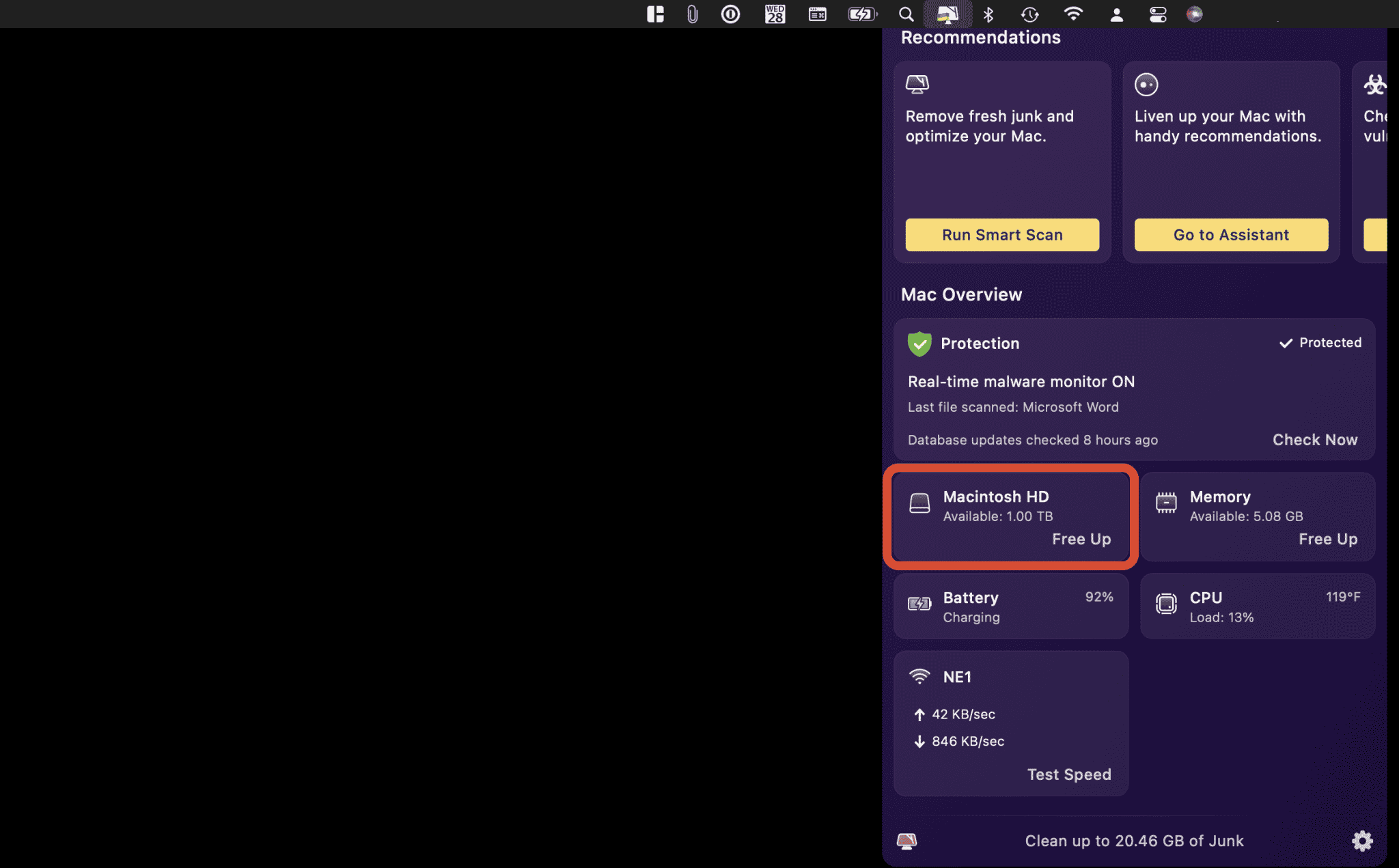 CleanMyMac X pro Mac
CleanMyMac X pro Mac
Jak vytvořit prostor pro stažení macOS Ventura
Stahování nejnovějších software je docela jednoduchý. Prostor však může být překážkou. Pokud váš Mac nemá dostatek místa pro instalaci macOS Ventura, musíte udělat toto:
Krok 1: Vymažte nevyžádané soubory a mezipaměť
Kolik sekund máte? CleanMyMac X potřebuje asi 15 sekund, aby zkontroloval, kolik nepotřebných věcí máte na svém Macu, a uvolnil místo a mezipaměť. Ne, opravdu!
Stačí si stáhnout CleanMyMac X a spustit a vyberte „System Junk“ a spusťte kontrolu. Během několika sekund (doslova) naskenuje a vyčistí váš Mac. Pokud to potřebujete udělat ještě o krok dále, otevřete „Údržba“ na kartě „Rychlost“ a zvolte důkladné vyčištění mezipaměti DNS.
Tento software rychle zpracuje úkoly, které by jinak zabraly hodin, pokud byste je dělali ručně.
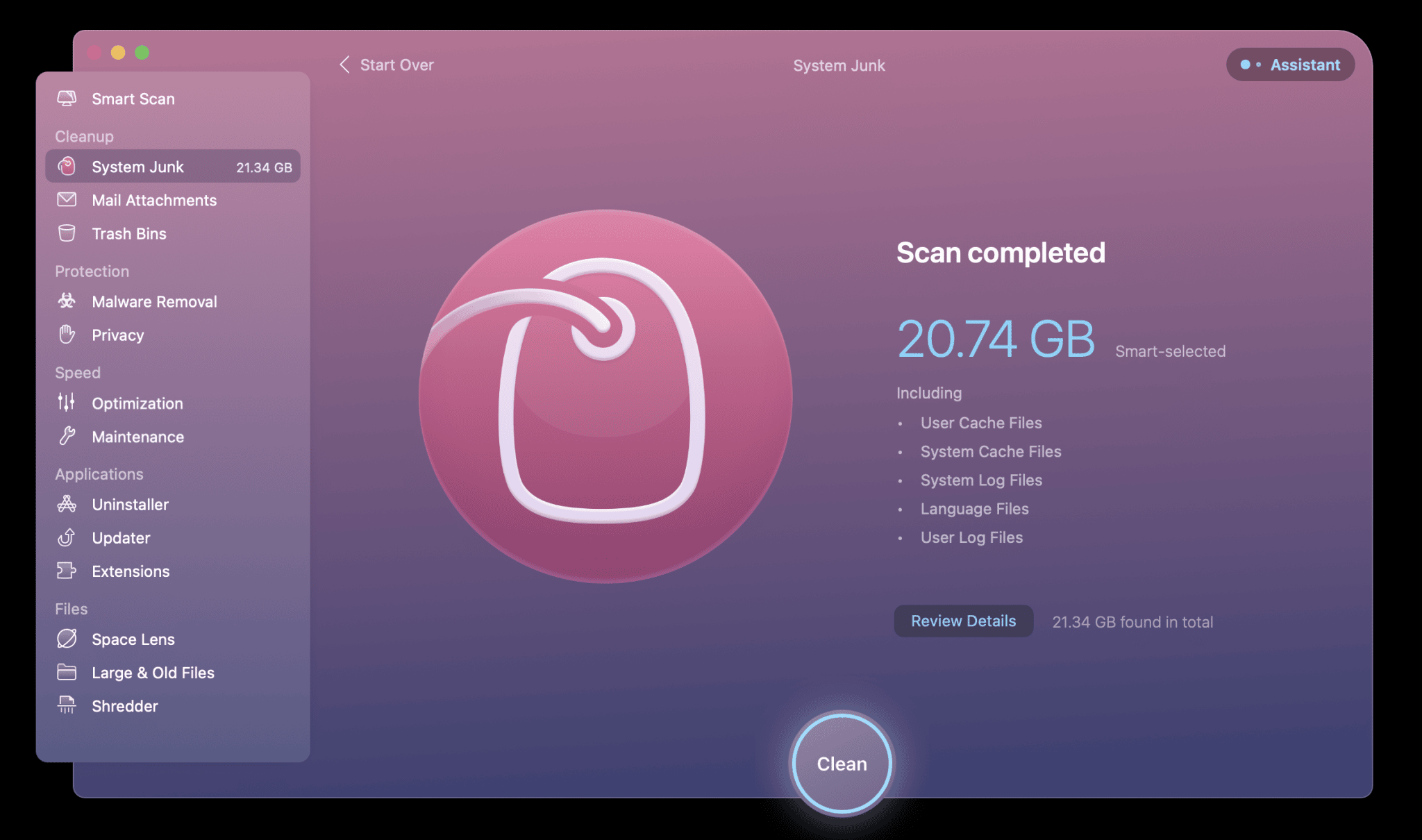 Vyhledávání systémového nevyžádaného obsahu
Vyhledávání systémového nevyžádaného obsahu
Krok 2: Ujistěte se, že na vašem Macu není žádný malware
I když je malware na počítačích Mac vzácný, na vašem Macu je stále možný nakazit se. Poslední věc, kterou chcete udělat, je, aby vás malware, o jehož existenci jste nevěděli, sledoval, když je čas aktualizovat na macOS Ventura.
Kontrola malwaru je s CleanMyMac X jednoduchá. Modul pro odstranění malwaru v CleanMyMac X zkontroluje celý váš systém, zda neobsahuje malware podle seznamu známých malwarů, který se neustále aktualizuje. Budete mít klid, když budete vědět, že váš Mac je skenován na všechny známé hrozby.
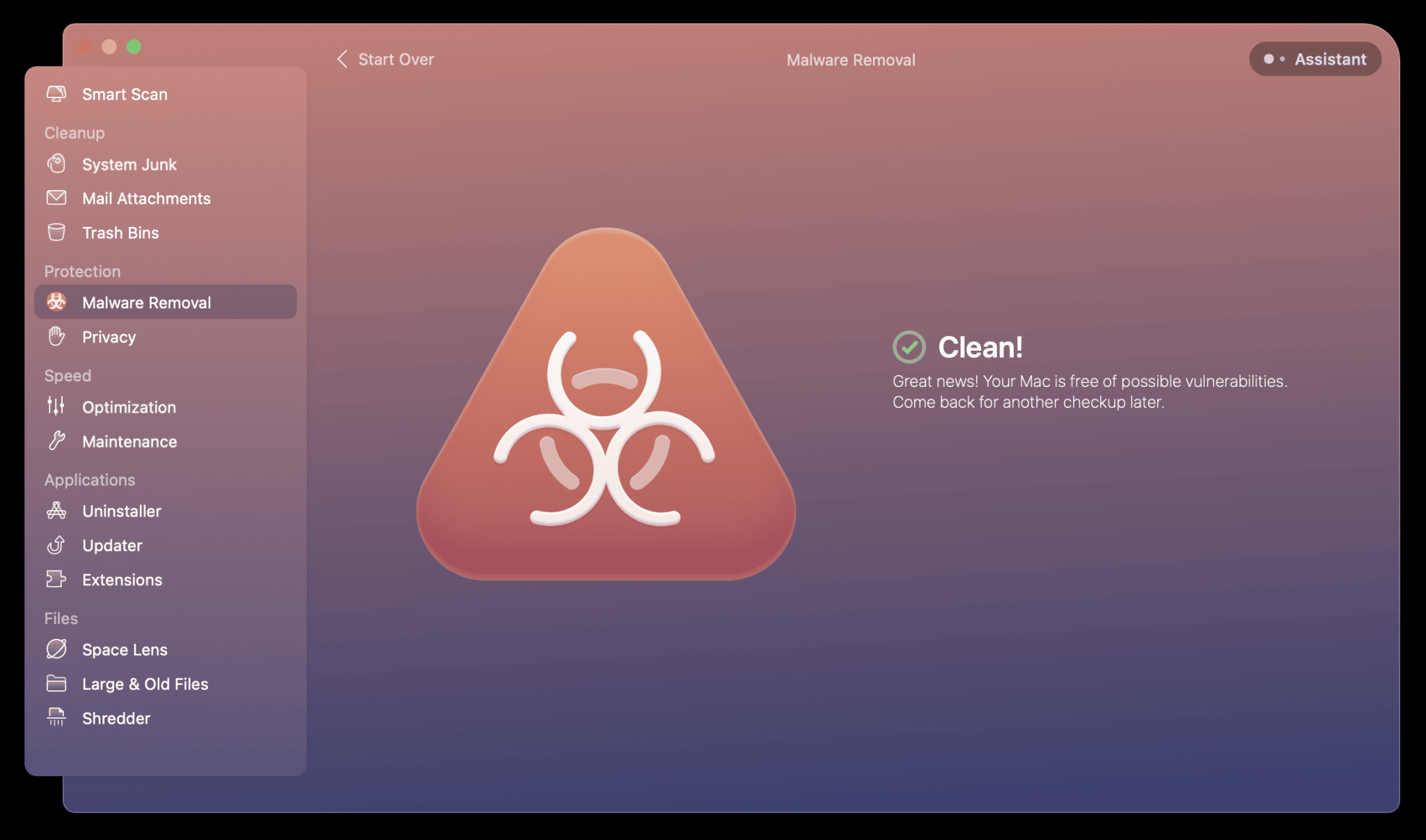 Odstranění malwaru
Odstranění malwaru
S CleanMyMac X trvá skenování malwaru několik sekund. Jednoduše vyberte modul Odstranění malwaru, klepněte na tlačítko Start a nechte aplikaci začít pracovat. Pokud máte malware, CleanMyMac X jej snadno odstraní.
Krok 3: Vytvořte zálohu
Existuje několik způsobů, jak vytvořit zálohu váš Mac. Ať už zvolíte kteroukoli metodu, je chytré mít zálohu, pokud se během aktualizace něco pokazí. V nejhorším případě budete možná muset spustit Mac ze zálohy, abyste neztratili důležitá data.
Krok 4: Přidělte dostatek místa na disku pro aktualizaci
Uvolnění místa na disku pro aktualizaci nelze vyjednávat. Váš Mac potřebuje pro aktualizaci požadovaný svazek a možná máte velké nebo starší soubory, které brání vašemu Macu v aktualizaci.
Modul Velké a staré soubory v CleanMyMac X prohledává váš Mac a hledá velké soubory a třídí soubory podle věku. Můžete ručně vybrat soubory, které chcete odstranit, nebo nechat CleanMyMac X smazat všechny.
Pokud je chcete raději uložit, CleanMyMac X může také přesunout vaše velké a/nebo staré soubory do složky, která můžete přejít na externí disk nebo cloudové úložiště, abyste svému Macu poskytli prostor, který potřebuje k aktualizaci na macOS Ventura.
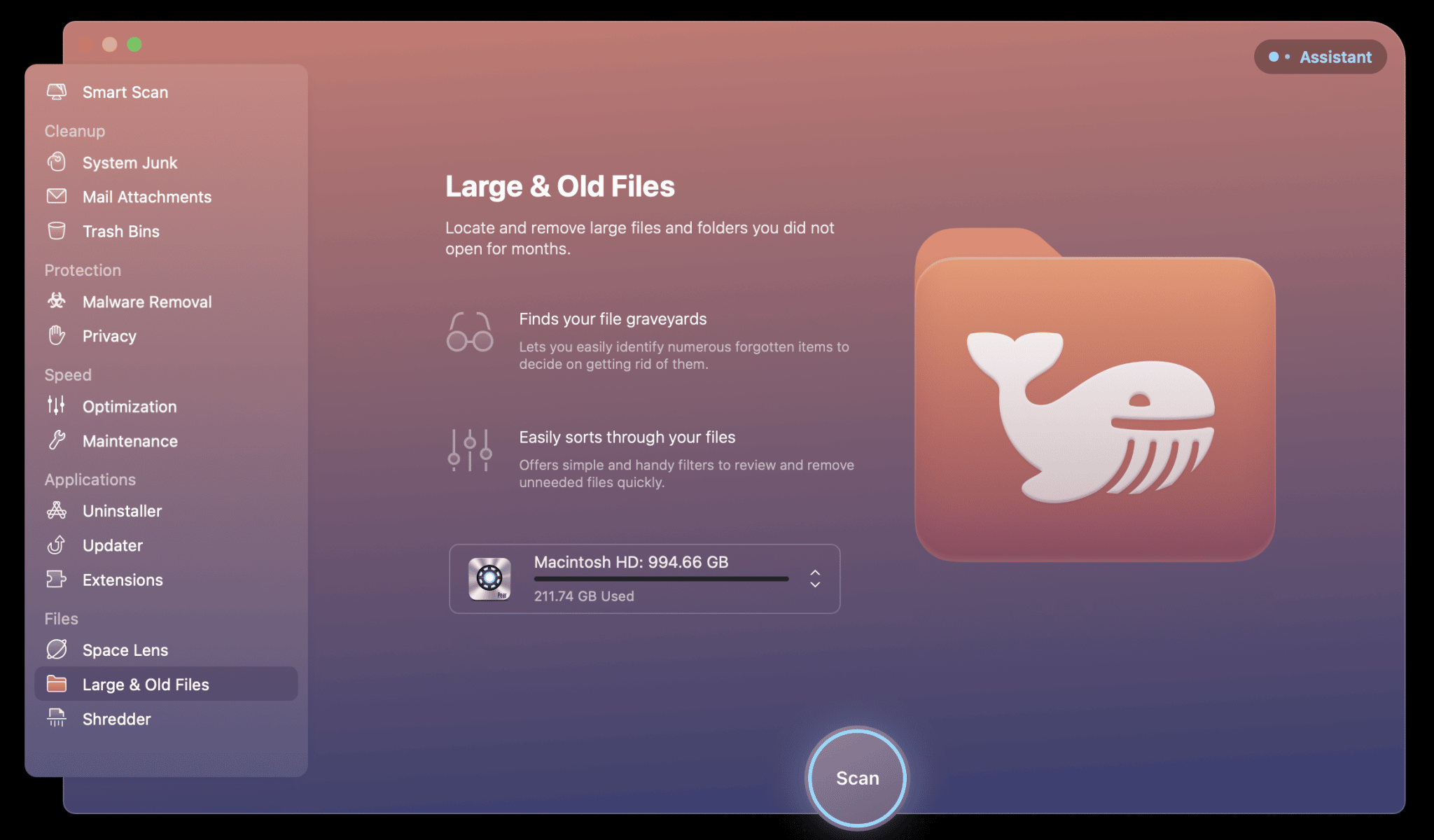 Vyhledání velkých a starých souborů na Macu
Vyhledání velkých a starých souborů na Macu
Krok 5: Aktualizujte svůj macOS
Chcete-li aktualizovat svůj Mac, klepněte na ikonu Apple v pravém horním rohu obrazovky. Vyberte „O tomto Macu“ a vyberte „Aktualizace softwaru“. Pokud je váš Mac způsobilý pro aktualizaci na macOS Ventura, zobrazí se nové vyskakovací okno, které proces zahájí.
Krok 6: Monitorujte výkon Macu
Sledování Macu po velké aktualizaci macOS je důležité. Aplikace třetích stran mohou ovlivnit výkon a je možné, že jste povolili některá nastavení, která ovlivňují výkon vašeho Macu po aktualizaci. Dva klíčové ukazatele jsou využití procesoru a paměti. Pokud se buď skoky nebo rutinně taktují vyšší než normálně, je to indikátor, že váš Mac nepodává nejlepší výkon.
Nabídka CleanMyMac X může pomoci zjistit, kde jsou problémy s pamětí a využitím procesoru. Rozbalovací nabídka na liště nabídek vám poskytuje rychlý pohled na výkon a klepnutím na moduly se zobrazí podnabídka s dalšími podrobnostmi.
V podnabídce se můžete rozhodnout ukončit aplikace nebo služby, které jsou vázání paměti nebo CPU také. CleanMyMac X je nejen rychlý způsob, jak zjistit, jak si váš Mac vede, ale je to také nejjednodušší a nejpřímější způsob, jak vyřešit problémy na vašem Macu.
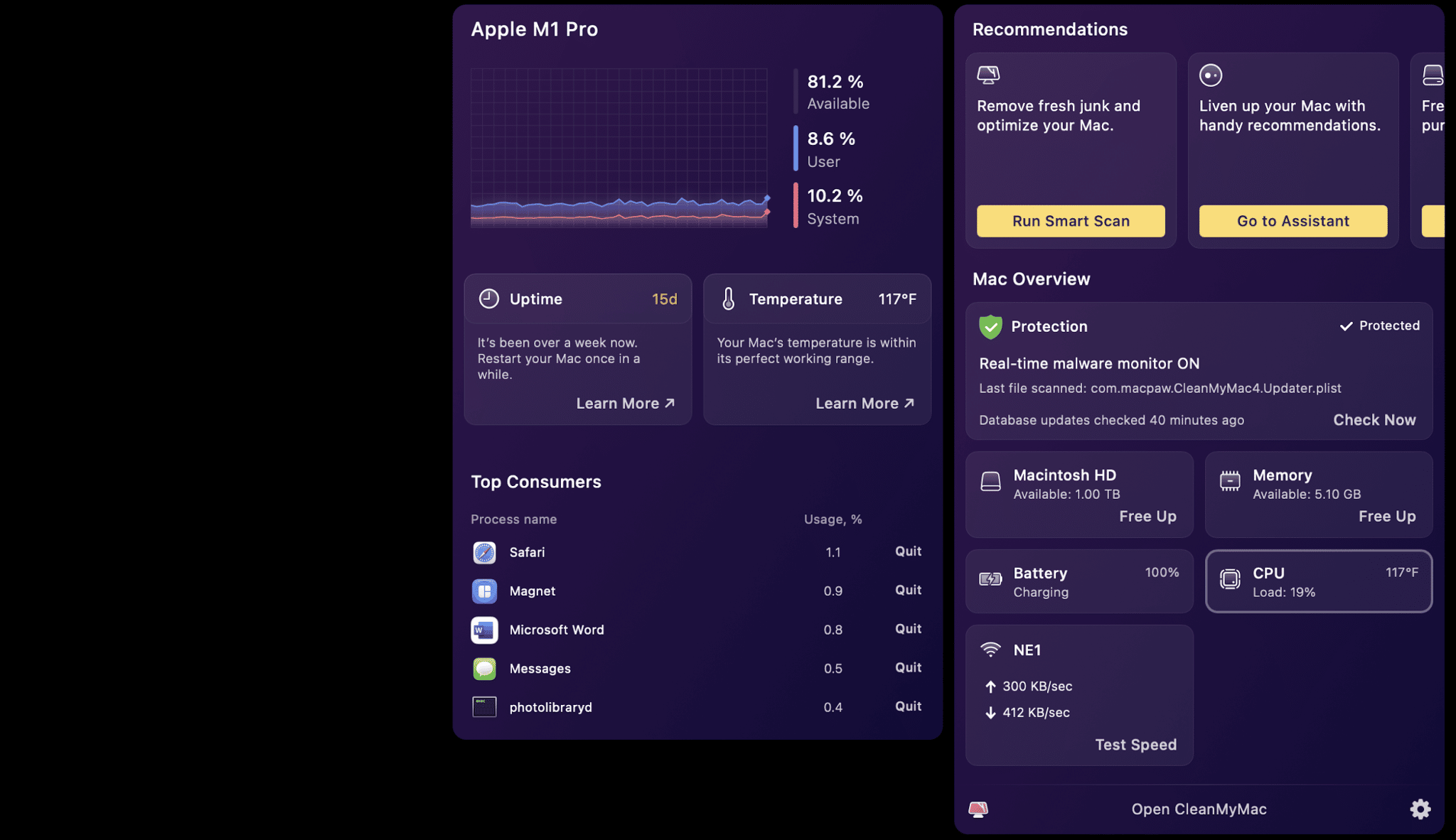 Přehled výkonu Macu v CleanMyMac X
Přehled výkonu Macu v CleanMyMac X
macOS Ventura je vzrušující aktualizace pro Mac. Slibuje spoustu skvělých funkcí, ale nebuďte překvapeni, pokud tyto funkce znamenají, že výkon vašeho Macu bude hit. To platí zejména pro starší počítače Mac se zastaralými procesory.
CleanMyMac X je perfektní aplikace pro prodloužení životnosti vašeho Macu a je nutností pro vaši aktualizaci na Venturu a další.
Doufám, že vám tento článek pomohl nainstalovat a užít si aktualizaci macOS Ventura. Pokud máte nějaké dotazy nebo dotazy, neváhejte nás kontaktovat v sekci komentářů.
Přečtěte si více:
